电脑发现了u盘找不到硬盘如何解决
更新时间:2022-04-20 15:53:59作者:xinxin
由于使用u盘的用户越来越多,因此在日常进行u盘操作时,难免会遇到各种不同的状况,导致用户无法正常使用,例如有些用户在将u盘插入电脑之后,系统能够正常失败但是却找不到硬盘分区的存在,对此电脑发现了u盘找不到硬盘如何解决呢?下面小编就来告诉大家解决方法。
具体方法:
1、首先将u盘拔下来插到其他电脑试试,排除u盘的问题。如果还是读取失败,就是u盘有问题,相反就是电脑有问题了;

2、如果是电脑的问题,那就右键单击“我的电脑”,选择“属性”;
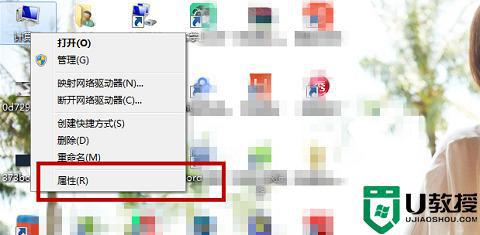
3、然后在属性面板左侧栏中,选择“设备管理器”;
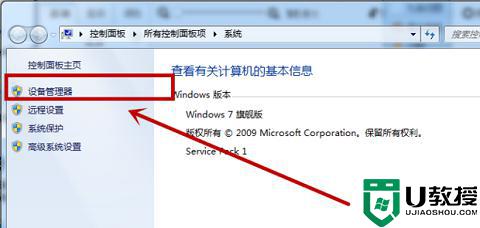
4、在进入设备管理器后,使用通用串行总线控制器中找到“USB大容量存储设备”;
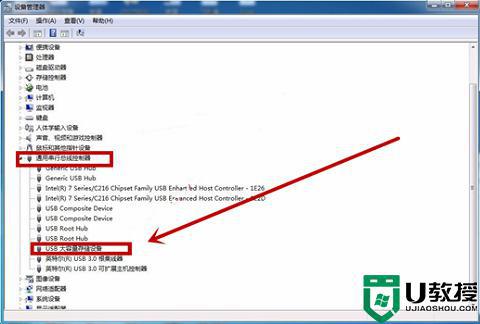
5、点击“usb大容量存储设备”,然后点击右键启用。
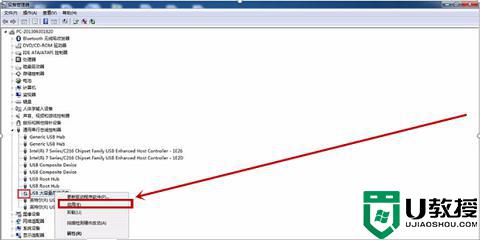
上述就是小编教大家的电脑发现了u盘找不到硬盘解决方法了,有出现这种现象的小伙伴不妨根据小编的方法来解决吧,希望能够对大家有所帮助。
电脑发现了u盘找不到硬盘如何解决相关教程
- 电脑插u盘有提示音但是找不到怎么解决 电脑插u盘有提示音但是找不到如何解决
- 选择u盘启动却找不到硬盘怎么办 u盘启动后找不到硬盘解决方法
- u盘启动找不到硬盘怎么办|解决u盘启动找不到硬盘的方法
- 主板bios打开找不到机械硬盘和u盘如何解决
- windows安装找不到u盘引导怎么办 windows电脑找不到u盘引导项如何解决
- U盘启动进PE系统找不到硬盘怎么解决
- acer电脑bios找不到u盘怎么办 acer电脑进入bios找不到u盘解决方法
- u盘打开出现找不到指定模块怎么解决 u盘系统找不到指定的文件怎么办
- win10系统u盘找不到了怎么办?win10系统找到不到u盘怎么解决
- 插的u盘电脑上找不到怎么办 u盘插电脑找不到移动磁盘怎么办
- u盘下载歌曲怎么改成mp3格式
- u盘怎么格式化
- 为什么一打开u盘就让格式化
- 如何实现U盘低格
- U盘有病毒怎么办
- U盘提示格式化怎么修复

